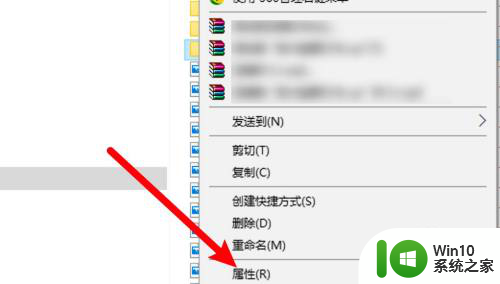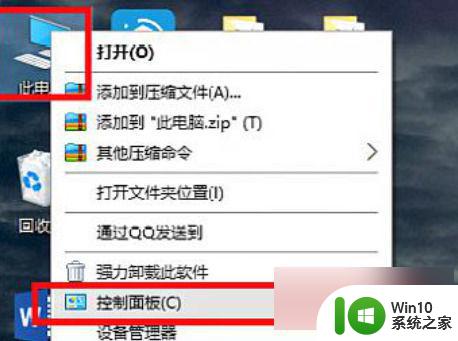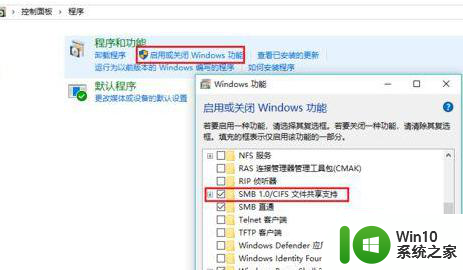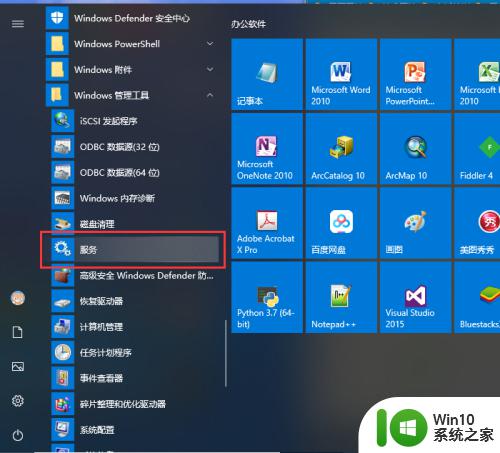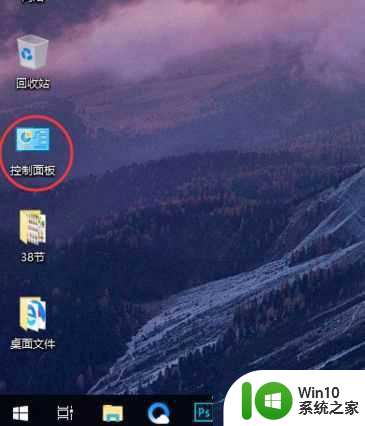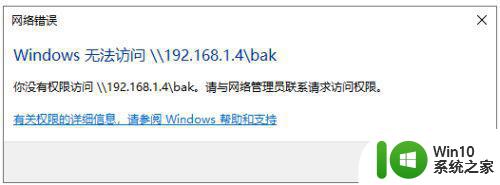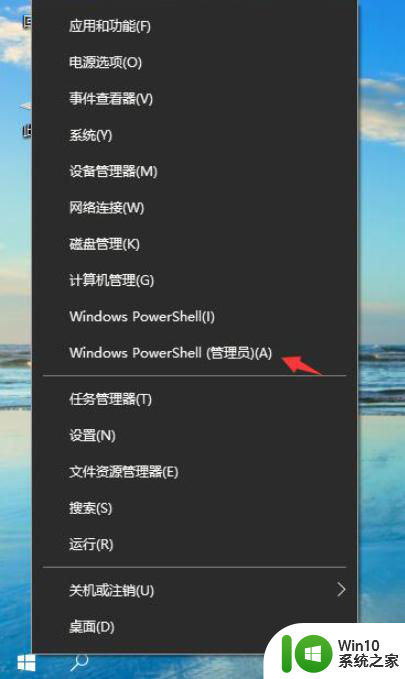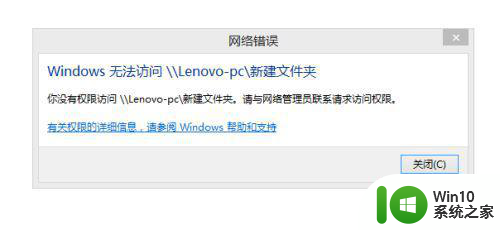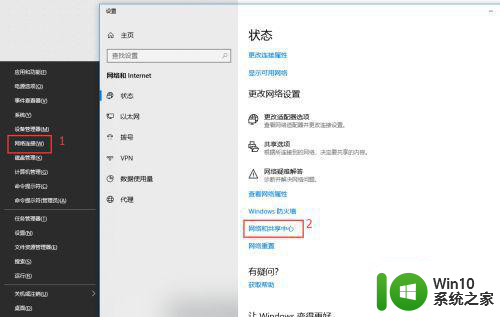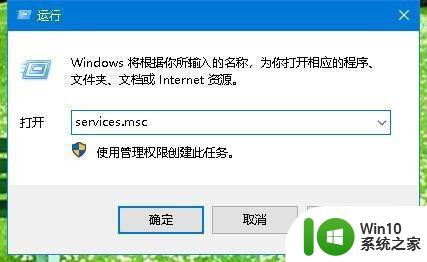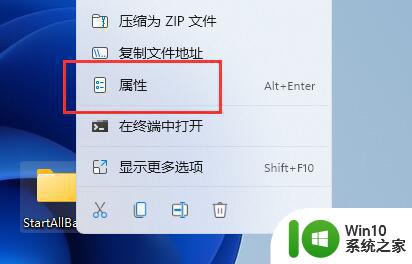win10共享文件时其他电脑无法访问的解决方法 win10共享文件后另一台电脑无法识别的解决办法
win10共享文件时其他电脑无法访问的解决方法,在现如今的家庭或办公环境中,网络的共享功能已经成为了非常常见的需求,Windows 10系统中的共享文件功能更是深受用户的喜爱。然而有些用户在Windows 10共享文件时,会遇到另一台电脑无法访问共享文件的问题,或者无法识别到共享文件的情况。这种问题如果不及时解决,会给用户的工作和生活带来很大的不便。接下来我们就针对这些问题,给大家介绍一些解决办法。
具体方法如下:
1、在Windows10桌面,右键点击“此电脑”图标,在弹出菜单中选择“属性”菜单项。
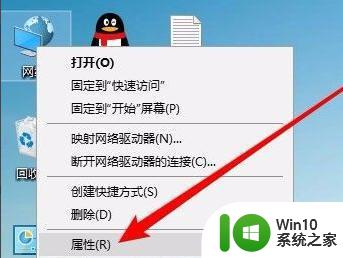
2、接下来在打开的网络和共享中心窗口中,我们点击左侧边栏的“更改高级共享设置”快捷链接。
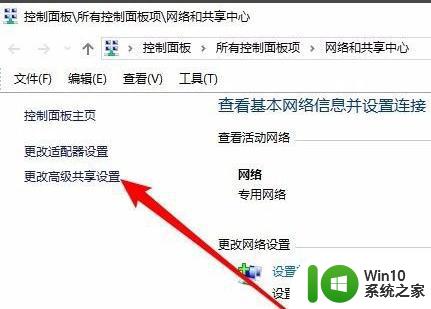
3、在右侧打开的高级共享设置窗口中,我们选择“启用网络发现”与“启用文件和打印机共享”设置项。
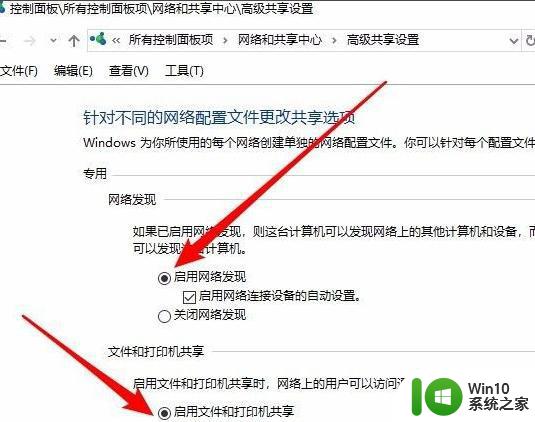
4、接下来我们右键点击左下角的开始按钮,在弹出菜单中选择“运行”菜单项。
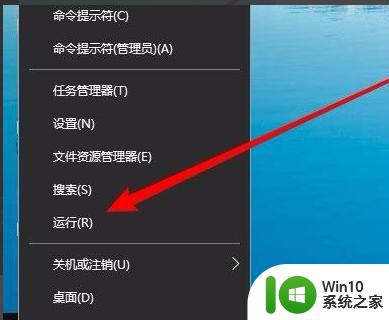
5、这时就会弹出Windows10的运行窗口,在窗口中输入命令services.msc,然后点击确定按钮。
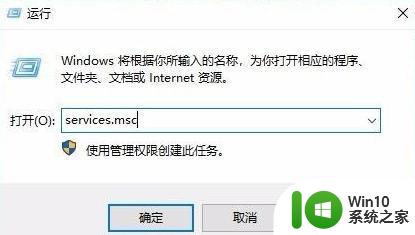
6、在打开的服务窗口中,我们找到Server服务项。看一下该服务项是否设置为“自动”启动类型。
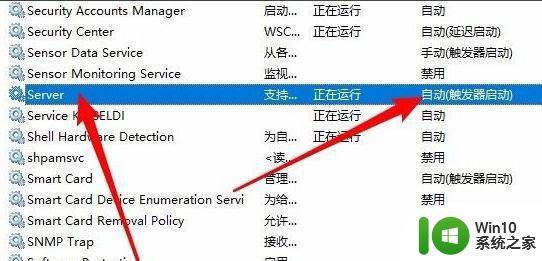
7、接下来我们依次点击“开始/Windows系统/控制面板”菜单项。
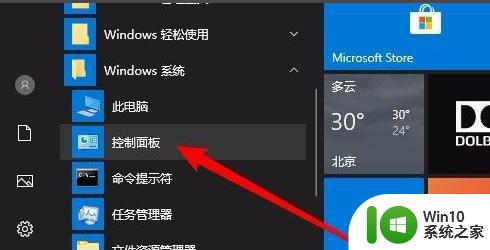
8、在打开的控制面板窗口中,点击“程序和功能”图标。

9、这时就会弹出“程序和功能”窗口,点击窗口左侧边栏的“启有或关闭Windows功能”菜单项。
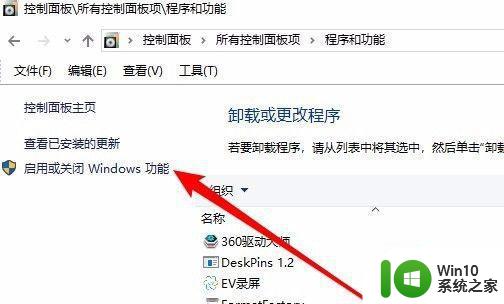
10、这时就会打开Windows功能窗口,在窗口中我们勾选“SMB 1.0/CIFS文件共享支持”前面的复选框,然后把其下面所有的勾选全部选中。
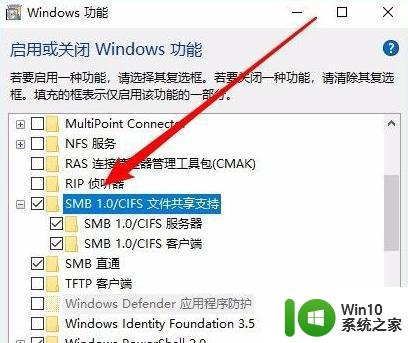
以上是解决Win10共享文件时其他电脑无法访问的方法,以及解决共享文件后另一台电脑无法识别的方法,如果你遇到了这种问题,可以按照以上步骤进行解决,简单快捷。